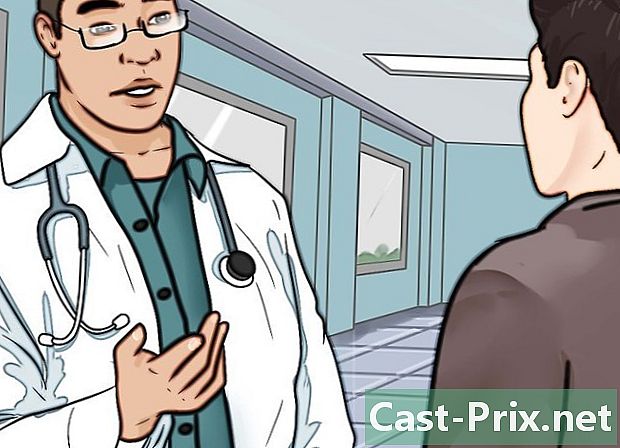கணினியை எவ்வாறு சரிசெய்வது

உள்ளடக்கம்
- நிலைகளில்
- முறை 1 உறைந்த அல்லது சரியாக வேலை செய்யாத கணினியை சரிசெய்யவும்
- முறை 2 ஒரு தொடக்க சிக்கல் அல்லது மரணத்தின் நீல திரை சரிசெய்தல்
கணினியின் உள்ளமைக்கப்பட்ட கூறுகளில் உள்ள ஒழுங்கின்மை அதன் செயல்திறனை பாதிக்கலாம், ஆனால் சில பொதுவான சிக்கல்களை ஒரு தொழில்முறை தேவை இல்லாமல் தீர்க்க முடியும். அடிக்கடி எதிர்கொள்ளும் சிக்கல்களில் உறைந்துபோகும் கணினித் திரை மற்றும் பிரபலமான "மரணத்தின் நீலத் திரை" ஆகியவை அடங்கும். கணினியை சரிசெய்ய, சிக்கல் எங்கிருந்து வருகிறது, அதை நீங்களே சரிசெய்ய முடியுமா என்பதை நீங்கள் கண்டுபிடிக்க வேண்டும். மிகவும் சிக்கலான பிரச்சினையில், நீங்கள் ஒரு நிபுணரை பணியமர்த்துவது குறித்து பரிசீலிக்க வேண்டும்.
நிலைகளில்
முறை 1 உறைந்த அல்லது சரியாக வேலை செய்யாத கணினியை சரிசெய்யவும்
உடல் அல்லது மென்பொருள் நிரல் காரணமாக கணினி உறைந்து போகக்கூடும், இந்த சிக்கலை ஏற்படுத்துவது என்ன என்பதை தீர்மானிக்க வேண்டியது உங்களுடையது. அச்சுப்பொறி அல்லது ஸ்கேனர் போன்ற சாதனங்களை நீங்கள் இணைக்கும்போது சிக்கல் தொடங்கியிருந்தால், இது சாதன மோதலின் விளைவாக இருக்கலாம். புதிய வன் நிறுவிய பின் சிக்கல் ஏற்பட்டால், அதற்கு போதுமான சக்தி அல்லது அதிக வெப்பம் கிடைக்காது.
-

அவர் ஓய்வெடுக்கட்டும். நீங்கள் அதை எப்போதுமே விட்டுவிட்டால், அதை அவிழ்ப்பதற்கு முன்பு அதை முடக்குவதன் மூலம் (அல்லது பேட்டரி ஒரு மடிக்கணினி என்றால் அதை அகற்றுவதன் மூலம்) சிக்கலைத் தீர்க்கலாம், பின்னர் பொத்தானை அழுத்திப் பிடிக்கவும் நடைபயிற்சி பேட்டரியை மாற்றுவதற்கு முன், பிளக்கை மீண்டும் இணைக்கவும், பின்னர் அதை மீண்டும் இயக்கவும் முன் கணினி இன்னும் பிரிக்கப்படாத நிலையில் (எப்போதாவது விளக்குகளை இயக்க வேண்டும்) 30 விநாடிகள் அழுத்திப் பிடிக்கவும். கணினியிலிருந்து மின் மூலத்தைத் துண்டிக்கும்போது, நினைவகத்தை அழிக்கும்போது கூறுகளை மீட்டமைக்க அனுமதிக்கிறீர்கள். -

அது வெப்பமடைகிறதா என்று தெரிந்து கொள்ளுங்கள். நீங்கள் உள்ளே ஒரு பார்வை எடுக்க வேண்டும். ஒவ்வொரு முறையும் நீங்கள் அதைத் திறந்து திறக்க வேண்டும் என்பதை நினைவில் கொள்ளுங்கள். உங்களிடம் நீண்ட கூந்தல் இருந்தால், அவற்றை மீண்டும் கட்டுங்கள். நீங்கள் அணியக்கூடிய அனைத்து நகைகளையும் வெளியே எடுக்கவும். நிறைய நிலையான மின்சாரத்தை உற்பத்தி செய்யும் ஆடைகளை அணிவதைத் தவிர்க்கவும், ஏனெனில் ஒரு தீப்பொறி உங்கள் கூறுகளை சேதப்படுத்தும் மற்றும் தீர்க்க மிகவும் கடினமான சிக்கல்களை ஏற்படுத்தும். -

கண்டறியும் கருவியைத் தொடங்கவும். பல கணினிகளில் இப்போது கண்டறியும் கருவிகள் உள்ளன, அவை உங்களுக்கு சிக்கல்கள் இருந்தால் உங்களுக்குத் தெரிவிக்கும். பொதுவாக, பெரும்பாலான ஹெச்பி / காம்பேக் மற்றும் டெல் கணினிகளில் இந்த வகையான கருவிகளைக் காண்பீர்கள். கண்டறியும் விருப்பங்களை எவ்வாறு அணுகுவது என்பது இங்கே.- கணினியை அணைத்து, சில வினாடிகள் காத்திருந்து, அதை மீண்டும் இயக்கவும்.
- ஹெச்பிக்கு: கண்டறியும் மெனுவை அணுக துவக்க நேரத்தில் F2 ஐ அழுத்துவதன் மூலம் தொடங்கவும். கிளிக் செய்யவும் சோதனை, விரைவு, ஒரு பாஸ் (விருப்பம் இருந்தால்) சோதனைகளைத் தொடங்க.
- டெல்லுக்கு: கண்டறியும் மெனுவை அணுக தொடக்கத்தில் F12 ஐ அழுத்தவும். தேர்ந்தெடுக்க 5-வழியைப் பயன்படுத்தவும் கண்டறியும் மெனுவில்.
- பிழைக் குறியீடுகளை எழுதி, உற்பத்தியாளரின் இணையதளத்தில் இணையத்தைத் தேடுங்கள் அல்லது தொழில்நுட்ப வல்லுநரிடம் உதவி கேட்கவும்.
-

வெப்பநிலையை சரிபார்க்க கணினியைத் திறக்கவும். இது சூடாக இருந்தால், அது சிக்கலான வெப்பமாக இருக்கலாம். மடிக்கணினிகளைப் பொறுத்தவரை, நீங்கள் வழக்கமாக சேஸைத் திறக்க வேண்டியதில்லை, ஆனால் நீங்கள் இன்னும் ரசிகர்களை வெற்றிடமாக்கலாம். சில கணினிகள் சூடாக இருக்கின்றன, குறிப்பாக மடிக்கணினிகள், இது மின்னணு பாகங்களுக்கு ஒருபோதும் நல்லதல்ல. முன் மற்றும் பின்புற ரசிகர்களை மெதுவாக பரிசோதித்து அவற்றை தூசுபடுத்துங்கள். தூசித் துகள்களை அகற்ற நீங்கள் அவற்றை சுத்தமான துணியால் சுத்தம் செய்யலாம். நீங்கள் உள்ளே பார்க்கும்போது கணினியை அணைக்க மறக்காதீர்கள்.- கணினியில் ஒன்றுக்கு மேற்பட்ட வன் இருந்தால், அவற்றை வெப்பநிலையை உயர்த்துவதால் அவற்றை சேஸில் ஒருவருக்கொருவர் நிறுவ வேண்டாம். கூடுதல் வன் வட்டை நிறுவ, எடுத்துக்காட்டாக குறுவட்டு அல்லது டிவிடி டிரைவிற்கான ஸ்லாட்டில், நீங்கள் ஒரு வன்பொருள் கடையில் மீடியாவை நிறுவ வேண்டும்.
- உங்கள் கணினியில் இந்த வகையான சிக்கல்கள் இல்லாவிட்டாலும், ரசிகர்களை தவறாமல் சுத்தம் செய்வது எப்போதும் நல்லது.
- வழக்கை மூடுவதற்கு முன், அனைத்து கேபிள்களும் இன்னும் இணைக்கப்பட்டுள்ளதா என்பதை சரிபார்க்கவும். நீங்கள் ஒரு கிராபிக்ஸ் கார்டு அல்லது மெமரி தொகுதியை மீண்டும் வைக்க வேண்டும் என்றால், அதை மிகவும் கடினமாக அழுத்த வேண்டாம், ஏனெனில் இது சேதமடையக்கூடும்.
-

இயக்கிகளை ஆராயுங்கள். பெரும்பாலும் விண்டோஸ் புதுப்பித்தலுக்குப் பிறகு, உங்கள் கணினி தவறான இயக்கிகளை பதிவிறக்கம் செய்து நிறுவியுள்ளது, இது முற்றிலும் உறைந்து போகக்கூடும். சாதன நிர்வாகியில் இயக்கிகளின் நிலையை நீங்கள் சரிபார்க்கலாம். மஞ்சள் அடையாளத்தில் ஆச்சரியக்குறியுடன் தோன்றும் எல்லா சாதனங்களுக்கும் சிக்கல் உள்ளது. ஏதேனும் இருந்தால் யூ.எஸ்.பி சாதனங்களை அவிழ்த்து, பிழை மறைந்துவிட்டதா என்று இயக்கியைக் கவனிக்கவும். அவ்வாறு செய்தால், இந்த சாதனத்தில் சிக்கல் இருந்தது என்று அர்த்தம். கணினி செயல்படுகிறதா என்று பார்க்க அதை இயக்கவும். அப்படியானால், எல்லாம் நன்றாக இருக்கிறது. இல்லையெனில், வேலை செய்யும் உள்ளமைவுக்கு மீட்டமைக்க முந்தைய மீட்டெடுப்பு புள்ளியை நீங்கள் கண்டுபிடிக்க வேண்டும். -

கணினி மீட்டமைக்க முயற்சிக்கவும். விண்டோஸ் லோகோவுடன் விசையை அழுத்தி, தட்டச்சு செய்வதற்கு முன் ஆர் விசையை அழுத்துவதன் மூலம் அதை அணுகலாம் rstrui தோன்றும் உரையாடல் பெட்டியில். சிக்கலின் மூலமாக இருக்கக்கூடிய ஒரு நிரலை உங்கள் கணினியிலிருந்து அகற்ற முந்தைய மீட்டெடுப்பு புள்ளியைத் தேர்வுசெய்க (எடுத்துக்காட்டாக, பயன்பாடு, இயக்கி அல்லது புதுப்பிப்பு).- நீங்கள் செயல்முறையைத் தொடங்கியதும், அதைத் தடுக்க முடியாது, எனவே நீங்கள் பொறுமையாக காத்திருக்க வேண்டும்.
- நீங்கள் பாதுகாப்பான பயன்முறை அல்லது மீட்பு சூழலுக்கு மாறினாலும் கணினி மீட்டமைப்பின் மூலம் உங்கள் கணினியில் செய்யப்பட்ட மாற்றங்களை மாற்ற முடியாது.
-

உங்கள் வன்வட்டை ஆராயுங்கள். உங்கள் எல்லா தரவும் சேமிக்கப்படும் இடம் இதுதான். நீங்கள் இதை நீண்ட நேரம் பயன்படுத்தினால், அது குழப்பமாகவும் ஒழுங்கீனமாகவும் இருக்கும், இது உங்கள் கணினியின் செயல்திறனைக் குறைக்கும். வழக்கமான வீட்டு பராமரிப்புக்கு நீங்கள் விண்டோஸ் CHKDSK கருவியைப் பயன்படுத்தலாம். கணினியை நன்றாக இயங்க வைக்க இதுவே சிறந்த வழியாகும். -

ஒரு நல்ல வைரஸ் தடுப்பு. -

இயக்க முறைமையை மீண்டும் நிறுவவும். உங்கள் சோதனைகள் எதுவும் செயல்படவில்லை என்றால், இயக்க முறைமையை மீண்டும் நிறுவுவதன் மூலம் சிக்கலை தீர்க்க முடியும்.- அவ்வாறு செய்வதற்கு முன் உங்கள் கோப்புகளை காப்புப் பிரதி எடுக்கவும்.
முறை 2 ஒரு தொடக்க சிக்கல் அல்லது மரணத்தின் நீல திரை சரிசெய்தல்
-

மின்சாரம் வழங்குவதில் சிக்கல். உங்கள் கணினி இயங்கவில்லை என்றால், மின்சாரம் வழங்கல் பெட்டி (பிசிக்கு) அல்லது மதர்போர்டிலிருந்து பிரச்சினை வரக்கூடும். எல்லா இணைப்புகளும் இடத்தில் இருப்பதை உறுதிசெய்து கோபுரத்தின் பின்புறத்தில் சுவிட்ச் இயக்கப்பட்டுள்ளது.
மரணத்தின் நீல திரையை சரிசெய்யவும். உங்கள் கணினி சரியாக இயக்கப்பட்டிருந்தால் (விளக்குகள் இயக்கப்பட்டு ரசிகர்கள் சுழலத் தொடங்குவதை நீங்கள் காண்கிறீர்கள்), ஆனால் திரையில் எதுவும் காட்டப்படாவிட்டால் அல்லது மானிட்டர் நேரடியாக மரணத்தின் நீலத் திரையைக் காண்பித்தால், பல சிக்கல்கள் இருக்கலாம். கணினி முடக்கப்பட்டு, பேட்டரி அல்லது பவர் கேபிள் அவிழ்க்கப்படும்போது மட்டுமே எந்தவொரு வன்பொருள் மாற்றங்களும் செய்யப்பட வேண்டும் என்பதை நினைவில் கொள்ளுங்கள்!- பாதுகாப்பான பயன்முறையை முயற்சிக்கவும். உங்கள் கணினி பாதுகாப்பான பயன்முறையில் தொடங்கினால், சிக்கல் மென்பொருள்.
- திரையை சோதிக்கவும். கணினி இயங்குகிறது என்று நீங்கள் கேள்விப்பட்டால், ஆனால் நீங்கள் திரையில் எதையும் காண முடியாது, மானிட்டரை மாற்ற முயற்சிக்கவும் அல்லது உங்கள் மடிக்கணினியை வெளிப்புற மானிட்டருடன் இணைக்க முயற்சிக்கவும்.
- ரேம் சோதிக்கவும். கணினியை மறுதொடக்கம் செய்வதற்கு முன் அதை கவனமாக அகற்ற முயற்சிக்கவும். நன்றாக வேலை செய்யும் பெரும்பாலான கணினிகள் நினைவக சிக்கலைக் குறிக்க பல நீண்ட பீப்புகளை வெளியிடும். நீங்கள் அதை சரியாக நிறுவியவுடன் அதை இயக்கும் முன், அதை அணைத்து, நினைவகத்தை ஒரு நேரத்தில் மாற்றவும்.
- கிராபிக்ஸ் அட்டையை சோதிக்கவும். உங்கள் கணினியில் நீக்கக்கூடிய கிராபிக்ஸ் அட்டை இருந்தால், அதை அகற்றி மாற்ற முயற்சிக்கவும் அல்லது மதர்போர்டின் இயல்புநிலை கிராபிக்ஸ் அட்டை துறைமுகத்துடன் ஒரு மானிட்டரை இணைக்க முயற்சிக்கவும்.
- இந்த தீர்வுகள் எதுவும் செயல்படவில்லை என்றால், வன் வட்டு, இயக்க முறைமை அல்லது மதர்போர்டில் சிக்கல் இருக்கலாம். உங்கள் உபகரணங்களை ஒரு நிபுணரிடம் கொண்டு வந்தால் நல்லது.